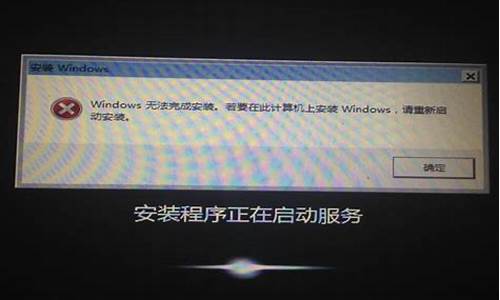电脑如何设置流量禁用_如何停止电脑系统使用流量
1.Win10系统如何防止数据流量偷跑
2.手机给电脑开热点,已经给电脑系统自动升级关了,为啥还是一开机就飞速消耗流量?

使用360安全卫士里面的“流量防火墙”功能来禁止这些软件
步骤(如图所示)
1,打开360安全卫士,点击360安全卫士的右下角的“更多”,进入新界面。
2,在新的界面中找到“流量防火墙”这个功能,双击打开,弹出新界面
3,在弹出的新的界面中,可以看到正在电脑后台运行的所有程序,选择流量使用大的想关闭的程序,点击鼠标右键选择结束进程或者设置该程序的网速
4,如果觉得看着不懂的程序,不能随便结束进程,因为那样直接结束进行有可能会导致电脑系统的不稳定,所以要仔细的看清楚需要关闭的程序
Win10系统如何防止数据流量偷跑
这要看你是用什么系统,win7还是win8还是win10,不过用哪个系统,只要安装一个类似360这要的安全软件,都会有个小的悬浮球
右击悬浮球会有上网管理,然后你就可以禁止一些软件使用网络,或者限速,方法其实有很多,比较简单的就这种方法了
哦,还有一种更简单的,就是在任务管理器杀掉费流量的程序
手机给电脑开热点,已经给电脑系统自动升级关了,为啥还是一开机就飞速消耗流量?
1、按下ctrl+shift+esc打开任务管理器,在应用历史记录下我们可以看到 应用使用的详细流量, 点击删除使用情况历史可以清除数据;
2、按下win+i打开windows 设置,选择网络和互联网。 选择数据使用,在这里您可以看到整个月的累积使用情况。
3、点击“使用细节”会弹出数据使用的新窗口,我们可以看到流量是从WiFi,以太网还是其他类型的网络消耗的;
在“使用细节”显示累积数据,并且不会将数据与联网使用或更新所消耗的数据隔离。 此外,您将无法重置图形,同样将在本月底后自动重置。但是,可以监控来自传统应用程序和UWP应用程序的数据。
为了按照计量设置连接,请进入设置>网络和互联网> Wi-Fi,然后点击Wi-Fi网络底部的“高级选项”。 进入高级菜单后,您可以选择“设置为计量连接”。计量连接总是可以切换。
www.w10zj.com
最后为了防止自动更新消耗流量,可以在“设置”中的“Windows Update”,然后可以随时转到“配置自动更新”,然后选择“通知下载并通知安装”。每当有更新可用时,Windows将通知您,您可以使用WiFi进行更新!
windows10解决办法:
一、右击开始菜单,点击任务管理器,并确保任务管理器显示详细信息
二、在进程里找出哪些软件消耗特别大
三、您还可以在任务管理器中点击启动,禁用您想要禁用的开机自启项,特别是QQ
四、您可以下载火绒软件,打开后点击安全工具,再点击启动项管理,此时您可以同时管理开机自启项、服务项和计划任务项
声明:本站所有文章资源内容,如无特殊说明或标注,均为采集网络资源。如若本站内容侵犯了原著者的合法权益,可联系本站删除。